将Edga浏览器设置为默认方法
1、点击Windows10桌面左下角的“Windows”按钮,从打开的扩展面板中点击“设置”按钮。

3、待进入“系统设置”界面后,切换到“默认应用”选项卡,从右侧找到“Web搜索”栏目,点击浏览器名称点击进入。

5、此外,我们还可以借助“百度卫士”等防护类软件来“锁定”默认浏览器。百度卫士下载地址:http://dlsw.br.baidu.com/ditui/zujian/BaiduAn.Setup.0528.4.0.0.8029_1000137884.exe
6、安装并运行“百度卫士”程序,打开“百宝箱”界面,点击“浏览器防护”按钮进入。

8、接下来点击“默认浏览器”右侧的“锁定”按钮,即可实现一键锁定默认浏览器,防止恶意被篡改默认浏览器的操作。
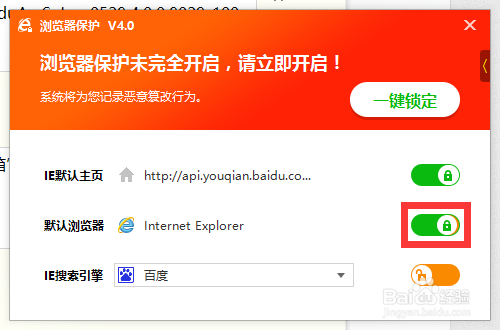
声明:本网站引用、摘录或转载内容仅供网站访问者交流或参考,不代表本站立场,如存在版权或非法内容,请联系站长删除,联系邮箱:site.kefu@qq.com。
阅读量:29
阅读量:41
阅读量:87
阅读量:31
阅读量:82